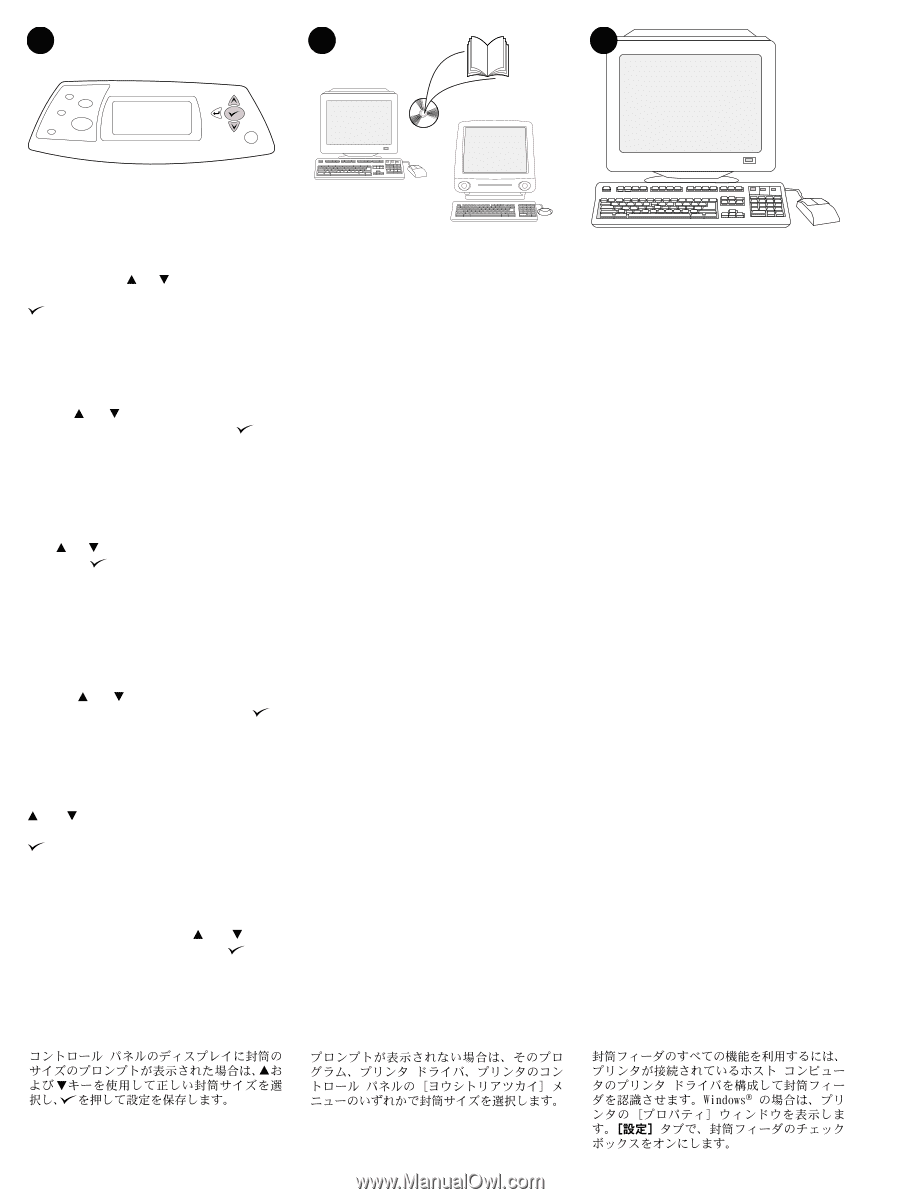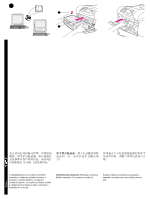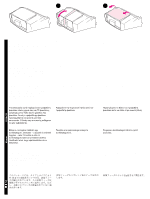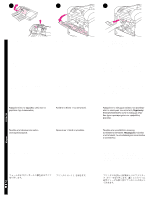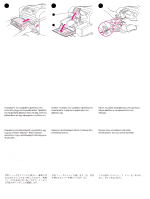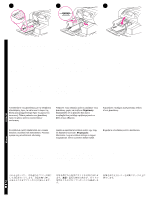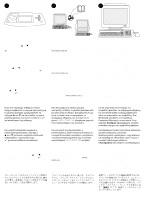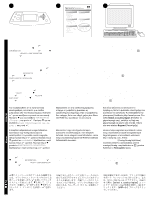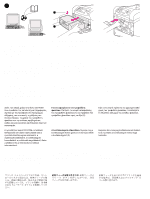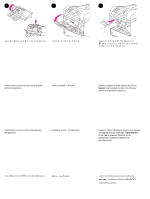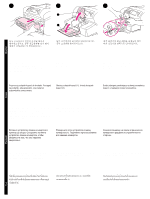HP 4300n HP envelope feeder q2438a - Install Guide - Page 13
Konfiguráció
 |
UPC - 808736314381
View all HP 4300n manuals
Add to My Manuals
Save this manual to your list of manuals |
Page 13 highlights
12 13 14 Når der vises en meddelelse om konvolutformatet i kontrolpanelets display, skal du bruge tasterne og for at vælge det korrekte konvolutformat og derefter trykke på for at gemme indstillingen. Wanneer op de display het bericht voor het formaat envelop verschijnt, gebruikt u de toetsen en om het juiste envelopformaat te selecteren en vervolgens drukt u op om de instelling op te slaan. Hvis der ikke vises en meddelelse, skal du vælge konvolutformatet fra én af disse placeringer i den angivne rækkefølge: Fra programmet, printerdriveren eller menuen PAPIRHÅNDTERING i printerens kontrolpanel. Als er geen bericht verschijnt, selecteert u het envelopformaat van een van deze locaties in de hierna weergegeven volgorde: vanuit het programma, de printerdriver of het menu PAPIERVERWERKING in het bedieningspaneel van de printer. Hvis du vil drage fordel af alle konvolutfremførerens funktioner, skal printerdriveren på printerens værtscomputer konfigureres, så den genkender konvolutfremføreren. I Windows® skal du gå til printervinduet Egenskaber. Marker afkrydsningsfeltet for konvolutfremføreren under fanen Konfigurer. Om van alle functies van de envelopinvoerlade gebruik te maken, moet de printerdriver op de computer geconfigureerd, zodat deze de envelopinvoerlade herkent. Voor Windows®, ga naar het venster Printereigenschappen. Op het tabblad Configureren, selecteert u het selectievakje voor de envelopinvoerlade. Kun ohjauspaneelin näyttöön tulee kehotus määrittää kirjekuorten koko, valitse oikea koko - ja -painikkeilla. Tallenna asetus painamalla -painiketta. Jos kehotusta ei tule näkyviin, valitse kirjekuorten koko jossakin seuraavista paikoista, tässä järjestyksessä: ohjelmasta, tulostinohjaimesta tai tulostimen ohjauspaneelin PAPERINKÄSITTELY-valikosta. Jotta kaikkia kirjekuorilokeron toimintoja voi käyttää, tulostimen isäntätietokoneeseen asennettu tulostinohjain on määritettävä tunnistamaan lokero. Avaa Windows®-käyttöjärjestelmän tulostimen ominaisuusikkuna. Valitse Määritä-välilehti ja valitse kirjekuorilokeron valintaruutu. Ha a vezérlőpult kijelzőjén megjelenik a borítékméret figyelmeztetés, használja a és a gombokat a megfelelő borítékméret kiválasztásához, majd nyomja meg a gombot a beállítások elmentéséhez. PAPER HANDLING Ha nem jelenik meg figyelmeztetés, a borítékméretet az alábbi helyek közül válassza ki, a megadott sorrendben kipróbálva: a programból, a nyomtató-illesztőprogramból vagy a nyomtató vezérlőpultjának PAPÍRKEZELÉS menüjéből. Windows Properties Configure A borítékadagoló összes funkciójának eléréséhez úgy kell konfigurálnia a nyomtatóillesztőprogramot a gazdagépen, hogy felismerje a borítékadagolót. Windows® esetén menjen a nyomtató tulajdonságok ablakhoz. A Konfiguráció fülön jelölje ki a borítékadagolót. Apabila ditanya ukuran amplop pada layar panel kontrol, gunakan tombol dan untuk memilih ukuran yang tepat lalu tekan untuk menyimpan pengaturan tersebut. Apabila tidak, pilih ukuran amplop dari salah satu lokasi ini, coba menurut urutan: dari program, driver printer atau menu PAPER HANDLING pada panel kontrol printer. Untuk memanfaatkan semua fungsi pengumpan amplop, driver printer pada komputer utama harus dikonfigurasi supaya mengenal pengumpan amplop. Untuk Windows, lihat window Properties pada printer. Pada Configure, pilih pengumpan amplop. 12